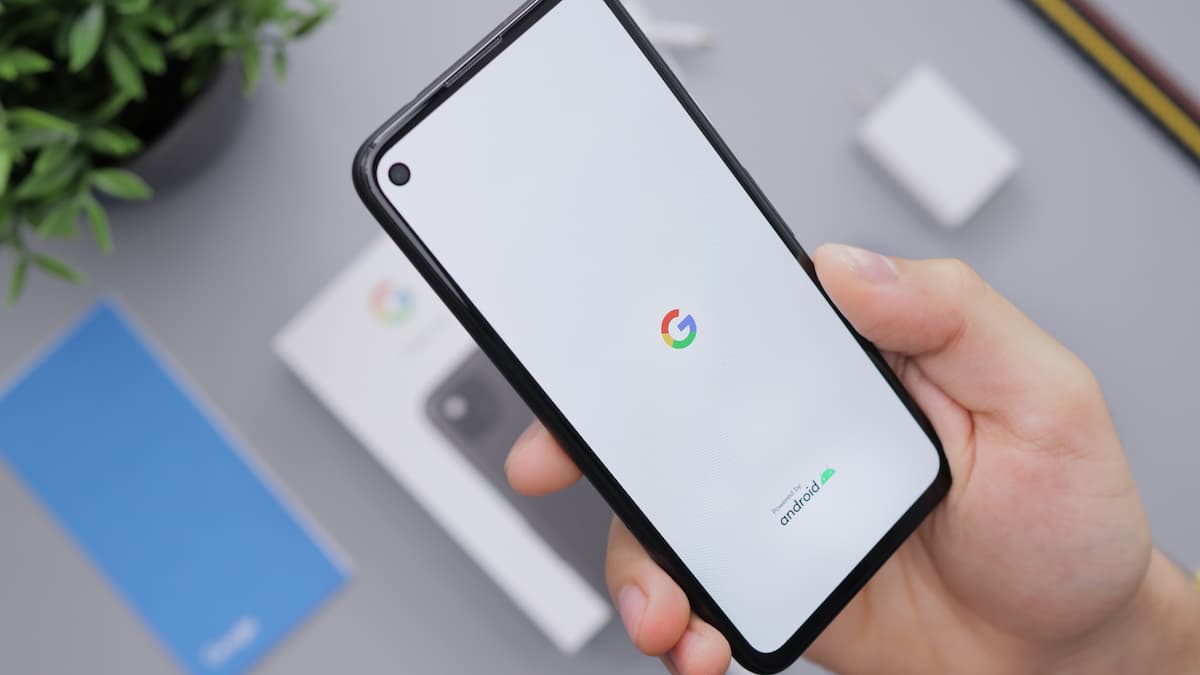
- ツール・開発
Googleフォームとはなにか?メリットデメリットと、たまに役立つ回答者に自動返信メールを送る方法を紹介します!
目次
Googleフォームとはなにか?
Googleフォームは、Googleが提供するオンラインフォーム作成ツールです。これを使用すると、簡単にカスタマイズ可能なアンケートやフォームを作成し、他のユーザーに対して情報を収集することができます。Googleフォームは、次のような用途に広く利用されています。Googleフォームは無料で利用でき、Googleアカウントを持っているユーザーは誰でも簡単に利用できます。フォームの作成は直感的で、テキスト質問、選択肢の質問、日付の選択など、さまざまな種類の質問を含めることができます。また、回答データはGoogleスプレッドシートとして自動的に保存され、効率的なデータ管理が可能です。
アンケート調査
アンケートや意見調査を作成し、回答を収集するために使用されます。例えば、顧客満足度調査やイベントの参加登録フォームを作成できます。
アンケート結果の分析
Googleフォームは、回答データを集計し、グラフやチャートとして表示する機能も提供しています。これにより、データを視覚的に理解しやすくなります。
イベントの管理
イベントや会議の登録フォームを作成し、参加者の情報を収集するのに便利です。また、登録情報をGoogleカレンダーに自動的に追加することもできます。
問い合わせフォーム
ウェブサイトに問い合わせフォームを組み込んで、顧客からの質問やフィードバックを受け付けることができます。
Googleフォームを使うメリット
簡単に作れる
Googleフォームを使う主なメリットの一つは、その使いやすさです。直感的なインターフェースを備えており、誰でも簡単にフォームを作成できます。テキスト質問、選択肢の質問、日付の選択など、多彩な質問タイプを追加でき、必要な情報を素早く収集できます。
無料で使える
Googleフォームは無料で利用できます。Googleアカウントを持っていれば、誰でも利用可能です。これにより、予算をかけずにアンケートやフォームを作成し、回答を収集することができます。
異なるデバイスに対応
Googleフォームはウェブベースのアプリケーションであり、異なるデバイス(コンピューター、スマートフォン、タブレットなど)からアクセスできます。これにより、どのデバイスでもフォームを作成および回答することが可能で、ユーザーの利便性が向上します。
共同編集に対応
Googleフォームは複数のユーザーが同時にフォームを編集できる共同編集機能を提供しています。複数のチームメンバーや協力者が一つのフォームを共同で作成および編集できるため、効率的なコラボレーションが可能です。
回答の自動集計に対応
Googleフォームは回答データを自動的に収集し、Googleスプレッドシートとして保存します。これにより、手動で回答をまとめる手間を省き、データの集計や分析を簡単に行うことができます。自動集計機能は効率的なデータ処理をサポートします。
Googleフォームを使うデメリット
アンケートURLを知っている人がアクセスできる脆弱性がある
Googleフォームを公開する際、アンケートのURLが知られてしまうと、誰でもアクセスできる可能性があります。これは、機密情報を含むフォームを制限なく公開する場合にセキュリティ上の懸念となります。
質問フォームの設定に工数がかかる
複雑な質問フォームを作成する場合、質問のロジックや条件付き表示を設定するために時間と労力がかかることがあります。特に大規模なフォームプロジェクトでは、設定に工数がかかることがあります。
デザインの工夫が難しい
Googleフォームのデザインオプションは限られており、フォームの外観やスタイルをカスタマイズするのが難しいと感じることがあります。特定のデザイン要件を満たすためには、制約があることに留意する必要があります。
Googleドライブによる容量の制限がかかる
Googleフォームの回答データは通常、Googleドライブに保存されます。無料のGoogleアカウントでは、Googleドライブの容量に制限があるため、大量の回答データを保存し続ける場合には追加のストレージを購入する必要があるかもしれません。
問い合わせ管理には向かない
Googleフォームは主にアンケートや情報収集に使用されるため、高度な問い合わせ管理のニーズには向かないことがあります。カスタマーサポートなどの用途には、より専門的なツールが必要かもしれません。
Googleフォームで自動返信メールを送信する方法
Googleフォームから自動返信メールを設定する
以下のステップを実行することで、Googleフォームから自動返信メールを設定して利用することができます。
STEP1.設定を行いたいフォームで設定画面を開く
Googleフォームを作成または編集します。右上の歯車アイコン(設定)をクリックし、ドロップダウンメニューから「フォームの設定」を選択します。
STEP2.「メールアドレスを収集する」をオンにする
フォームの設定画面で、「一般」タブを選択します。「メールアドレスを収集する」オプションをオンにします。これにより、回答者のメールアドレスが収集されるようになります。
STEP3.「回答のコピーを回答者に送信する」をオンにする
フォームの設定画面で、「回答」タブを選択します。「回答のコピーを回答者に送信する」オプションをオンにします。これにより、回答者に自動返信メールが送信されます。
STEP4.フォーム上の表示を確認する
自動返信メールの内容は、フォームの表示に追加されます。これを確認し、必要に応じて編集します。メールの件名や本文をカスタマイズできます。
STEP5.自動返信メールが作動しているかテストを行う
フォームを保存し、実際に送信してテストを行います。自分自身または別のメールアドレスを使用してフォームに回答してみてください。正しく設定されていれば、回答者に自動返信メールが送信され、テストメールが届くはずです。
アドオンを使って設定する
下記のステップを実行することで、Googleフォームでアドオンを使用して自動返信メールを設定し、適切に動作させることができます。
STEP1.Googleフォームでアドオンをインストールする
Googleフォームを開いて、右上の「アドオン」メニューをクリックします。
「アドオンを探す」を選択し、自動返信メールを送信するためのアドオンを検索します。
適切なアドオンを見つけたら、「インストール」ボタンをクリックしてアドオンをインストールします。
STEP2.自動返信メールの設定を行う
インストールしたアドオンを有効にします。
アドオンが有効になると、設定画面が表示されます。必要な情報を提供し、自動返信メールの設定を行います。これには送信元のメールアドレスや件名、本文などが含まれます。
STEP3.「Useavisualeditor」の本文を編集する
自動返信メールの本文を編集するために、アドオンの設定画面で「Useavisualeditor」を選択します。ビジュアルエディタを使用して、自動返信メールの本文を編集します。必要な情報やテキストを追加し、スタイルをカスタマイズします。
STEP4.「Submitter’sEmailField」にメールアドレスを設定する
アドオンの設定画面で、「Submitter’sEmailField」オプションを検索または選択します。このオプションを使用して、回答者のメールアドレスを収集するフォームフィールドを選択または設定します。これにより、自動返信メールが正しいアドレスに送信されます。
STEP5.動作テストを行う
自動返信メールの設定が完了したら、テストを行います。フォームを送信し、自分のメールアドレスなどを使用して確認します。正しく設定されていれば、フォームの回答者に自動返信メールが送信されます。
まとめ
Googleフォームで自動返信メールを設定する方法は2つあります。一つは、Googleフォームの設定画面で直接設定する方法で、回答者のメールアドレスを収集し、自動返信メールを送信します。もう一つは、アドオンを使用する方法で、アドオンをインストールし、設定画面から自動返信メールをカスタマイズします。アドオンを使用する場合、本文の編集や動作テストが簡単に行えます。どちらの方法も、Googleフォームをより効果的に活用するための手段として利用できます。
よくある質問
Q1:Googleフォームとは何ですか?
A1: Googleフォームは、Googleが提供するオンラインフォーム作成ツールで、アンケートや情報収集フォームを簡単に作成し、回答を収集できるサービスです。
Q2:Googleフォームは無料で利用できますか?
A2:はい、Googleフォームは無料で利用できます。Googleアカウントを持っているユーザーは誰でも使用できます。
Q3:Googleフォームで自動返信メールを設定する方法はありますか?
A3:はい、自動返信メールを設定する方法が2つあります。1つはGoogleフォームの設定から直接設定し、もう1つはアドオンを使用して設定する方法です。
関連するブログ記事
カテゴリー






